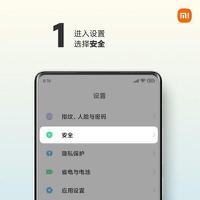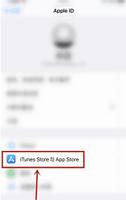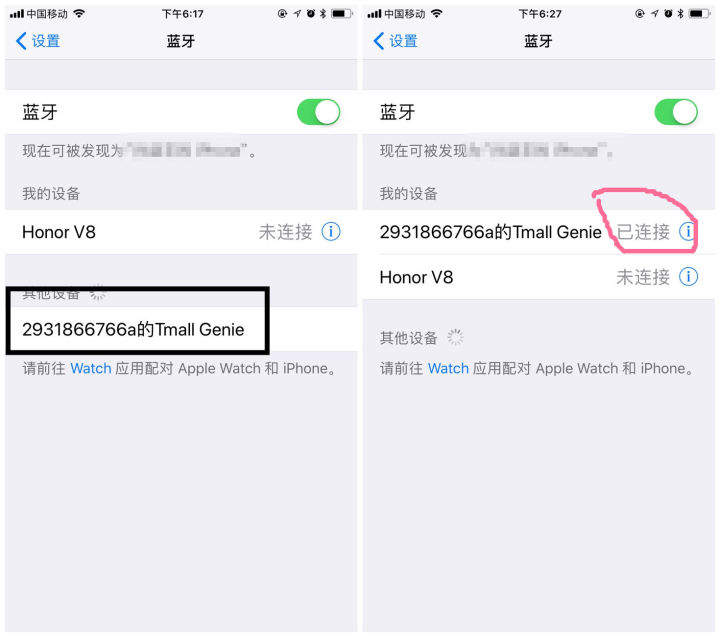word文档未保存怎么办 如何找回丢失的文档

word文档未保存怎么办? Microsoft Office Word通过将一组功能完备的撰写工具与易于使用的 Microsoft Office Fluent 用户界面相结合,来帮助用户创建和共享具有专业外观的内容。平常使用中我们有时会不小心忘记保存文档。如果文档不重要还好,丢了就丢了,但是如果文档很重要,恐怕用户要急的跳脚的。丢失的文档找的回来吗? 那么,如何找回丢失的文档?
1、由于有些电脑不能显示隐藏文件了,所以咱们这里用WINRAR来打开隐藏的文件吧。先点击“开始”菜单,选择“所有程序”,再选择“WinRAR”。
word文档未保存怎么办 如何找回丢失的文档
2、我们可以看到,打开的WinRAR已经自动定位到了“Outlook”目录下。
word文档未保存怎么办 如何找回丢失的文档
3、我们两次双击目录操作答“..”,返回上二级目录,可以看到,已经有Word的目录存在了,即“Content.Word”目录。
word文档未保存怎么办 如何找回丢失的文档
4、我们双击“Content.Word”目录,进入后可以看到有很多的文件存在,为了便于查找,我们点击两次“大小”字段列。
word文档未保存怎么办 如何找回丢失的文档
5、找到我们需要的文件(注意,这个文件可能不是以.doc或.docx名称存在),再点击WINRAR工具栏上的“解压到”按钮,弹出“解压路径和选项”对话框,选择我们要保存到的路径后,单击“确定”按钮恢复我们需要的WORD文件。
word文档未保存怎么办 如何找回丢失的文档
6、返回我们的保存目录(这里是桌面),可以看到,我们恢复上我们丢失的WORD模板文件.dot。
word文档未保存怎么办 如何找回丢失的文档
以上是 word文档未保存怎么办 如何找回丢失的文档 的全部内容, 来源链接: www.tmjl8.com/p/15550.html